 |
Рисунок 62 Построение окружности радиусом 40 мм
|
|
|
|
Рисунок 62 Построение окружности радиусом 40 мм
48) Строим вертикальный отрезок, проходящий через центр окружности, построенный в пункте 47

Рисунок 63 Построение вертикального отрезка
49) Удаляем лишнюю полуокружность и отрезок, построенный в пункте 48 с помощью команды «Отсечь объекты»
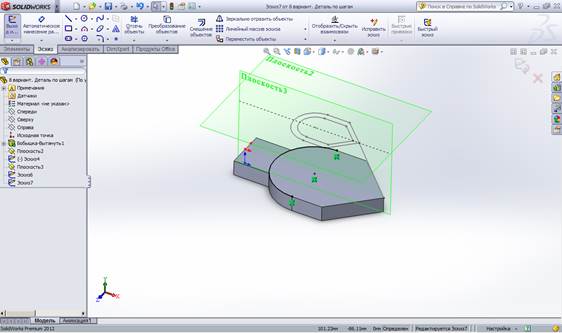
Рисунок 64 Удаление полуокружности
50) Построить эскиз второго ребра с помощью фигуры «Линия» с противоположной стороны основания, относительно первого ребра
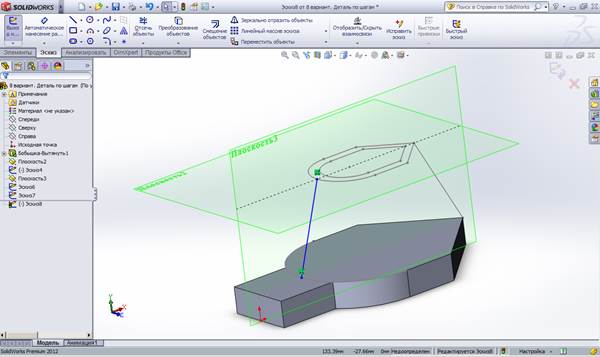
Рисунок 65 Построение эскиза второго ребра детали
51) Для построения третьего ребра детали построим вспомогательную плоскость (Плоскость 4) с помощью команды «Плоскость»

Рисунок 66 Построение вспомогательной плоскости
52) Создадим эскиз третьего ребра с помощью фигуры «Линия» и выберем Плоскость 4
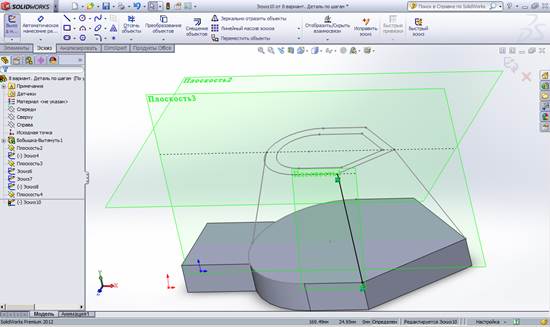
Рисунок 67 Построение эскиза третьего ребра детали
53) Для построения четвертого ребра детали построим вспомогательную плоскость (Плоскость 5) с противоположной стороны детали

Рисунок 68 Построение вспомогательной плоскости
54) Создадим эскиз четвертого ребра на Плоскости 5

Рисунок 69 Построение эскиза четвертого ребра
55) Создадим эскиз основания по периметру с помощью фигур «Линия» и «Окружность». Для этого выбираем плоскость нижнего основания бобышки и проводим отрезки по периметру

Рисунок 70 Построение эскиза основания по периметру
56) Создадим поверхность детали, проходящую через ребра, созданные ранее. Для этого воспользуемся командой «Бобышка/основание по сечениям» во вкладке «Элементы»
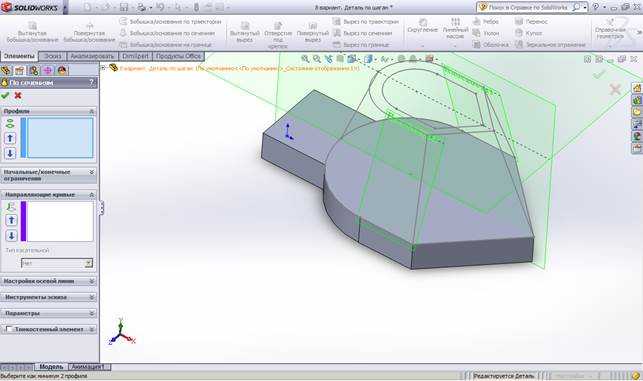
Рисунок 71 Выбор команды «Бобышка/основание по сечениям»
57) В панели редактирования сечения нажимаем на белую прямоугольную область во вкладке «Профили», выбираем эскиз верхнего основания с радиусом 22 мм и эскиз нижнего основания, созданный в пункте 55
|
|
|

Рисунок 72 Панель редактирования сечения
58) Далее нажимаем на белую прямоугольную область во вкладке «Направляющие кривые» и выбираем ребра, созданные ранее, и нажимаем клавишу «Enter»

Рисунок 73 Панель редактирования сечения
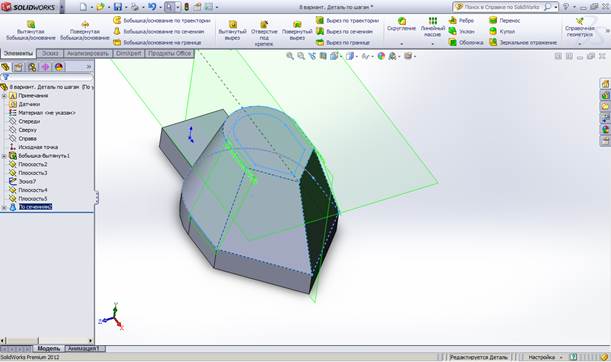
Рисунок 74 Построенная поверхность
59) Для создания сквозного отверстия необходимо создать эскиз с радиусом 16 мм на плоскости верхнего основания. Для этого необходимо выбрать команду «Эскиз», выбрать плоскость верхнего основания и выбрать фигуру «Окружность»

Рисунок 75 Построения эскиза сквозного отверстия
60) Построим окружность радиусом 16 мм в центре ранее созданного эскиза окружности радиусом 22 мм
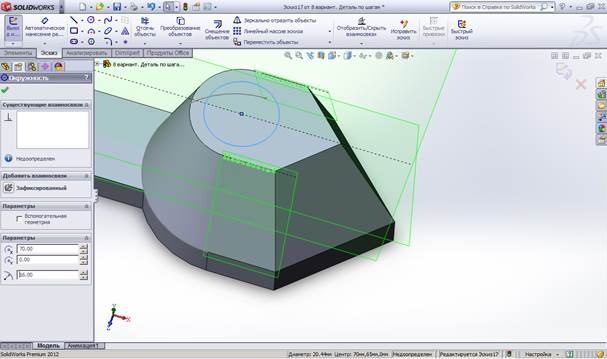
Рисунок 76 Построение окружности радиусом 16 мм
61) Затем строим два отрезка длиной 22 мм с противоположных сторон

Рисунок 77 Построение отрезков длиной 22 мм
62) В «Ориентации видов» выбираем вид сверху, выбираем Плоскость 2 и строим отрезок длиной 32 мм от крайней правой точки детали
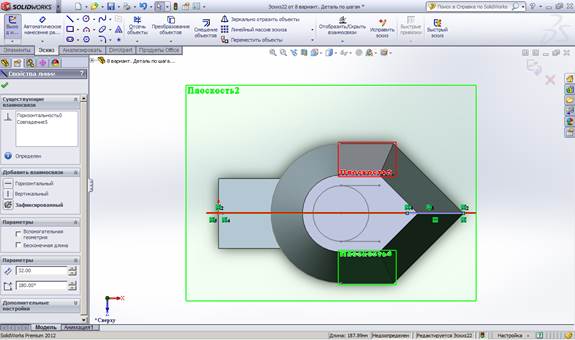
Рисунок 78 Построение горизонтального отрезка длиной 32 мм
63) От крайней левой точки отрезка, созданного в пункте 62 построим наклонные отрезки к крайним правым точкам отрезков, созданных в пункте 61
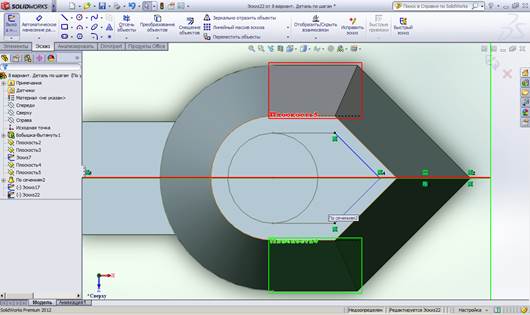
Рисунок 79 Построение наклонных отрезков
64) Удаляем лишнее с помощью команды «Отсечь объекты»
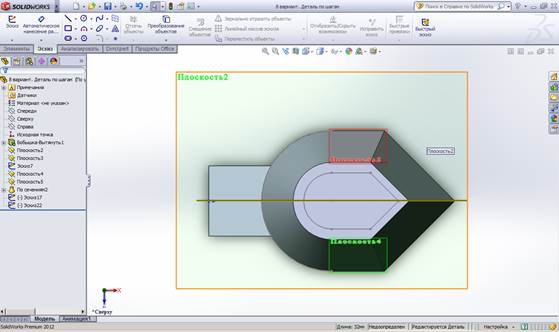
Рисунок 80 Удаление лишних отрезков
65) Для создания сквозного отверстия воспользуемся командой «Вытянутый срез» во вкладке «Элементы» и выберем соответствующий эскиз

Рисунок 81 Выбор команды " Вытянутый срез"
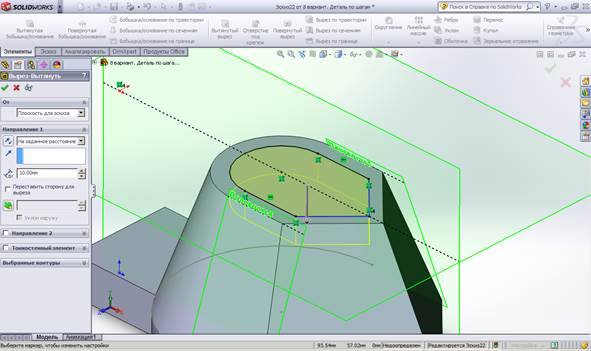
Рисунок 82 Выбор нужного эскиза
66) Во вкладке «Направление 1» выбрать команду «Насквозь» направлением вниз и нажать клавишу «Enter»

|
|
|


